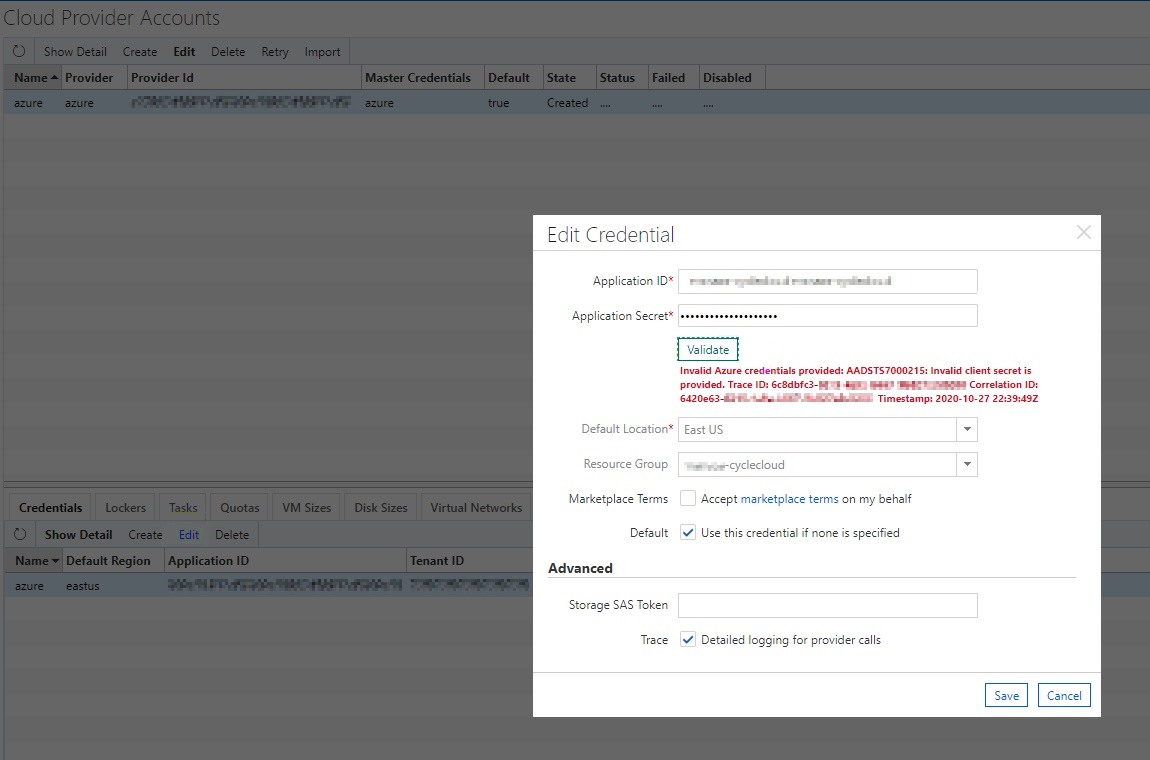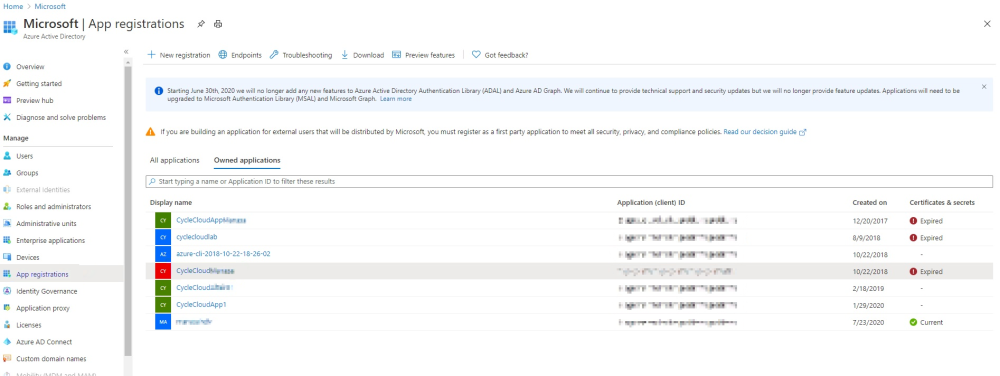Errore di scadenza della chiave privata client quando si distribuiscono o terminano le macchine virtuali
Questo articolo fornisce una soluzione per un errore "Chiave privata client scaduta" che si verifica quando si distribuiscono o terminano macchine virtuali.
Nota
Questo articolo è stato utile? Diamo importanza al contributo degli utenti. Usare il pulsante Feedback in questa pagina per comunicare se questo articolo è stato utile o come possiamo migliorarlo.
Sintomi
Quando si distribuiscono o terminano le macchine virtuali, è possibile che si verifichi un errore simile al seguente:
Azure.Cell.CreateLoadBalancerCreazione del servizio di bilanciamento del carico (AADSTS7000222: le chiavi segrete client fornite sono scadute. Visitare il portale di Azure per creare nuove chiavi per l'app o provare a usare le credenziali del certificato per una maggiore sicurezza: ID traccia:
https://docs.microsoft.com/azure/active-directory/develop/active-directory-certificate-credentials<ID> di traccia ID correlazione: <Timestamp ID> correlazione: <data e ora>
Quando si convalidano le credenziali nel portale di CycleCloud, viene visualizzato il messaggio di errore seguente:
Credenziali di Azure non valide: AADSTS7000215: viene fornito un segreto client non valido. ID <traccia ID traccia ID> correlazione: <Timestamp ID> correlazione: <data e ora>
Risoluzione
Per risolvere questo problema, reimpostare le chiavi dei segreti client nel portale di Azure.
Accedere al portale di Azure e passare al servizio Microsoft Entra.
Selezionare il nome dell'applicazione in Registrazioni app.
Selezionare Certificati & Segreti>Nuovo segreto client per rinnovarlo.
Dopo l'aggiunta di una chiave privata client, il nuovo valore della chiave privata verrà visualizzato nella colonna Chiave .
Passare al portale di CycleCloud e selezionare Configura. Selezionare l'account in Account provider cloud e quindi selezionare Modifica credenziali>. Nella finestra di dialogo Modifica credenziali immettere la password in Segreto applicazione e quindi selezionare Convalida. Se la convalida ha esito positivo, selezionare Salva.
Ulteriori informazioni
Contattaci per ricevere assistenza
In caso di domande o bisogno di assistenza, creare una richiesta di supporto tecnico oppure formula una domanda nel Supporto della community di Azure. È possibile anche inviare un feedback sul prodotto al feedback della community di Azure.
Commenti e suggerimenti
Presto disponibile: Nel corso del 2024 verranno gradualmente disattivati i problemi di GitHub come meccanismo di feedback per il contenuto e ciò verrà sostituito con un nuovo sistema di feedback. Per altre informazioni, vedere https://aka.ms/ContentUserFeedback.
Invia e visualizza il feedback per